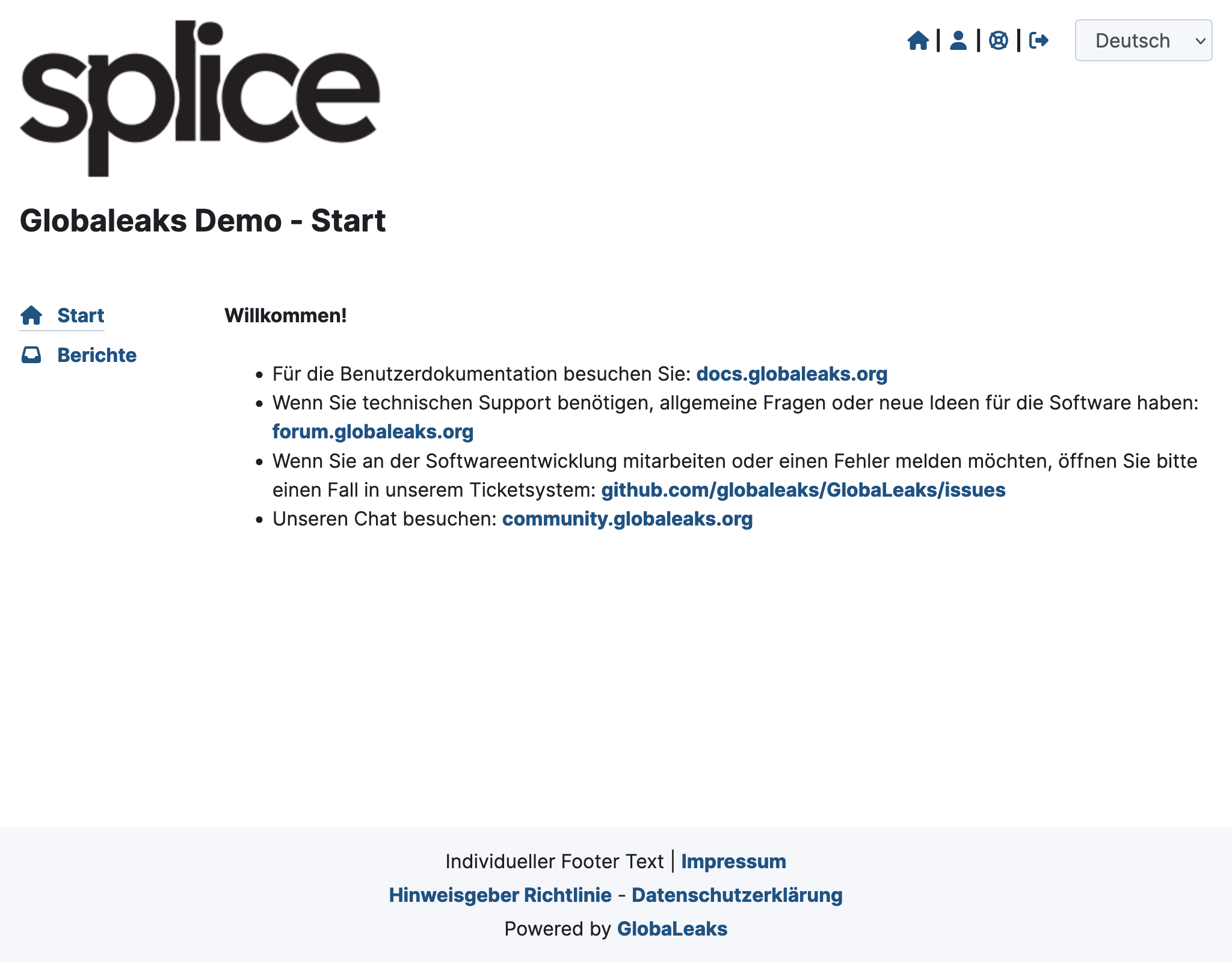Benutzerkonto einrichten
Als Mitarbeiter:in in der internen Meldestelle müssen Sie zuerst von Ihrem Admin eingeladen werden.
Liegt Ihnen die Einladungsmail vor, können Sie Ihr Konto einrichten. In diesem Guide bereiten wir Sie auf die Verwendung Ihres Kontos vor.
-
Klicken Sie in der E-Mail auf den Aktivierungslink.
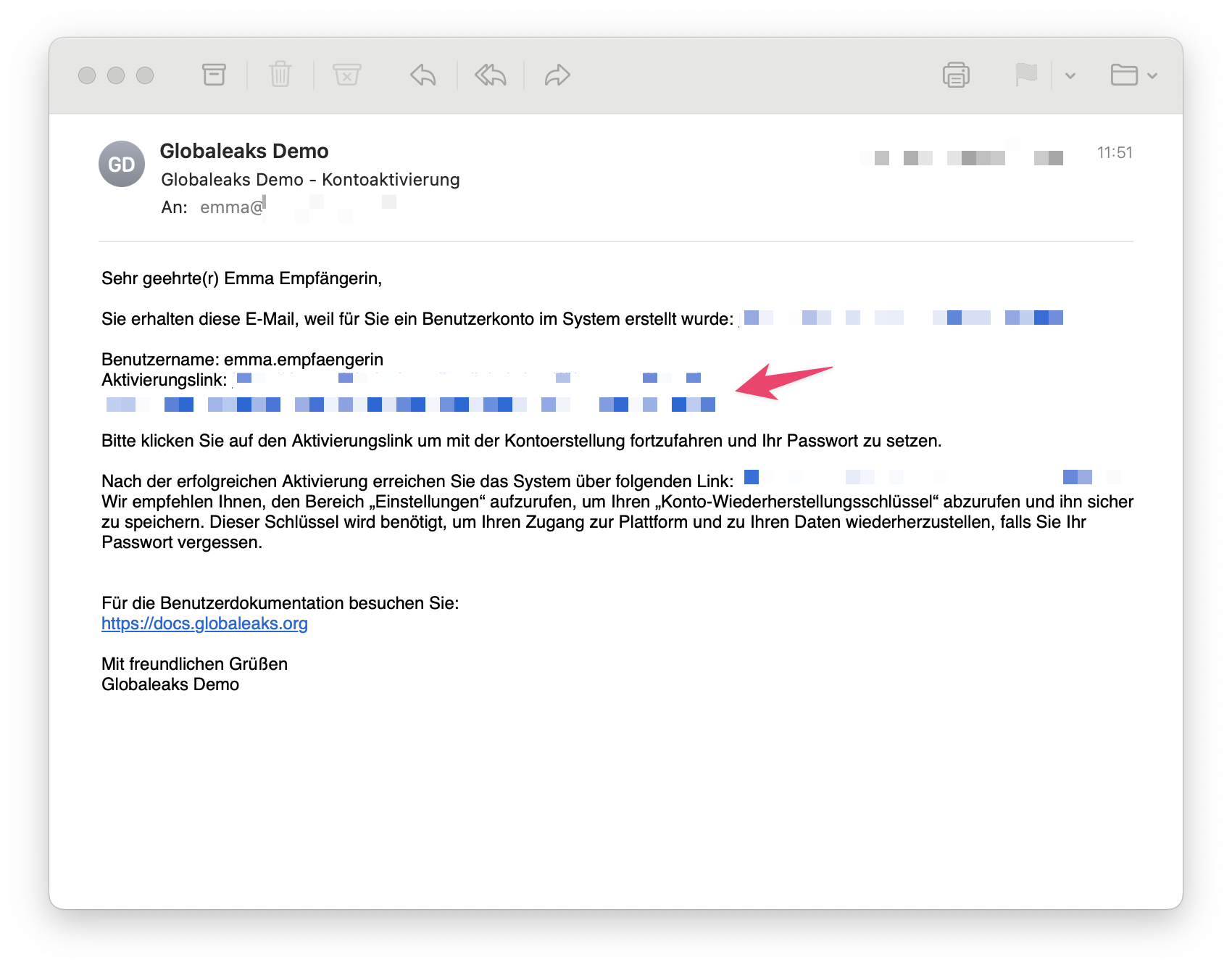
-
Sie landen auf Ihrer GlobaLeaks-Instanz.
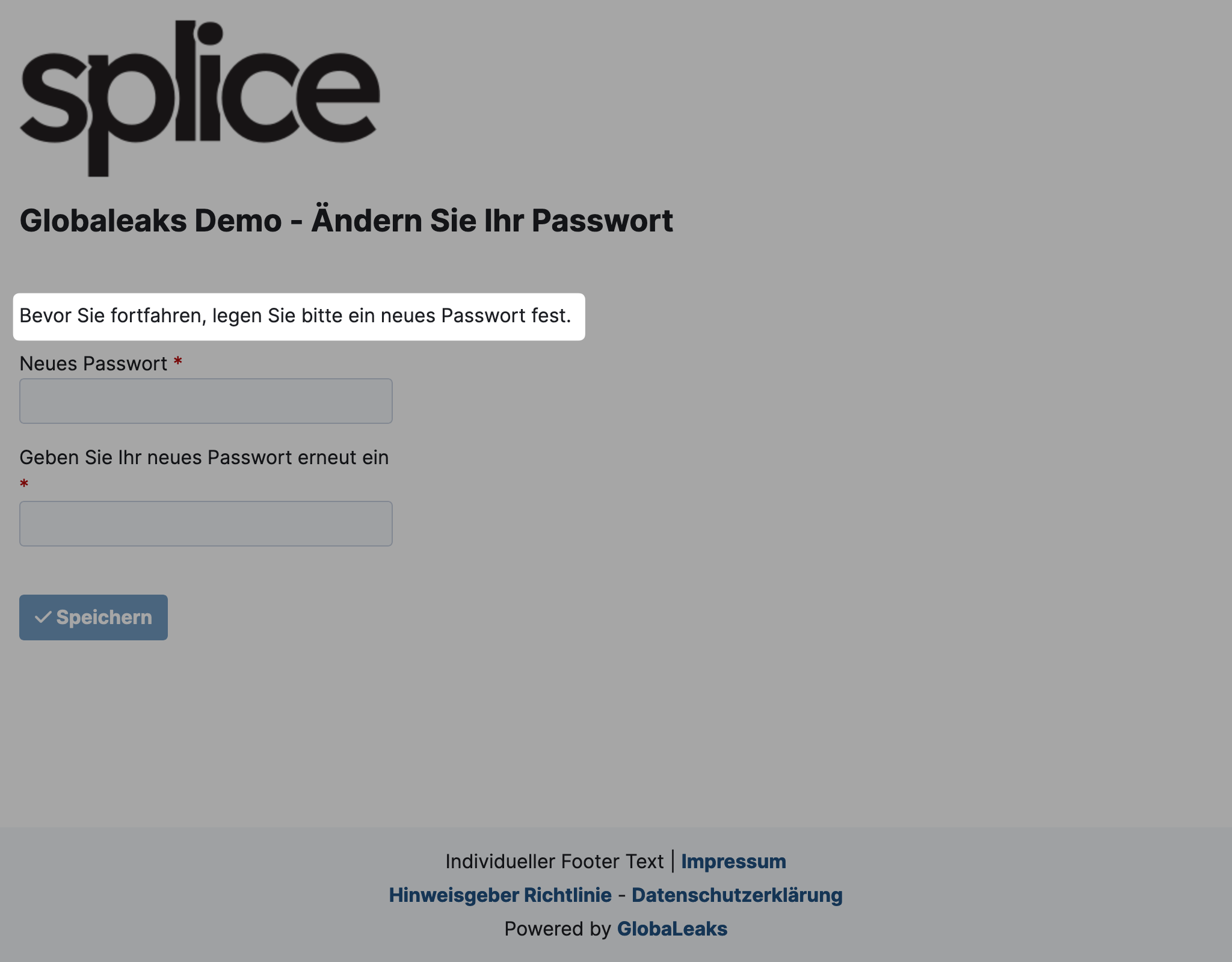
-
Legen Sie ein starkes Passwort fest und klicken Sie auf Speichern.
Tipp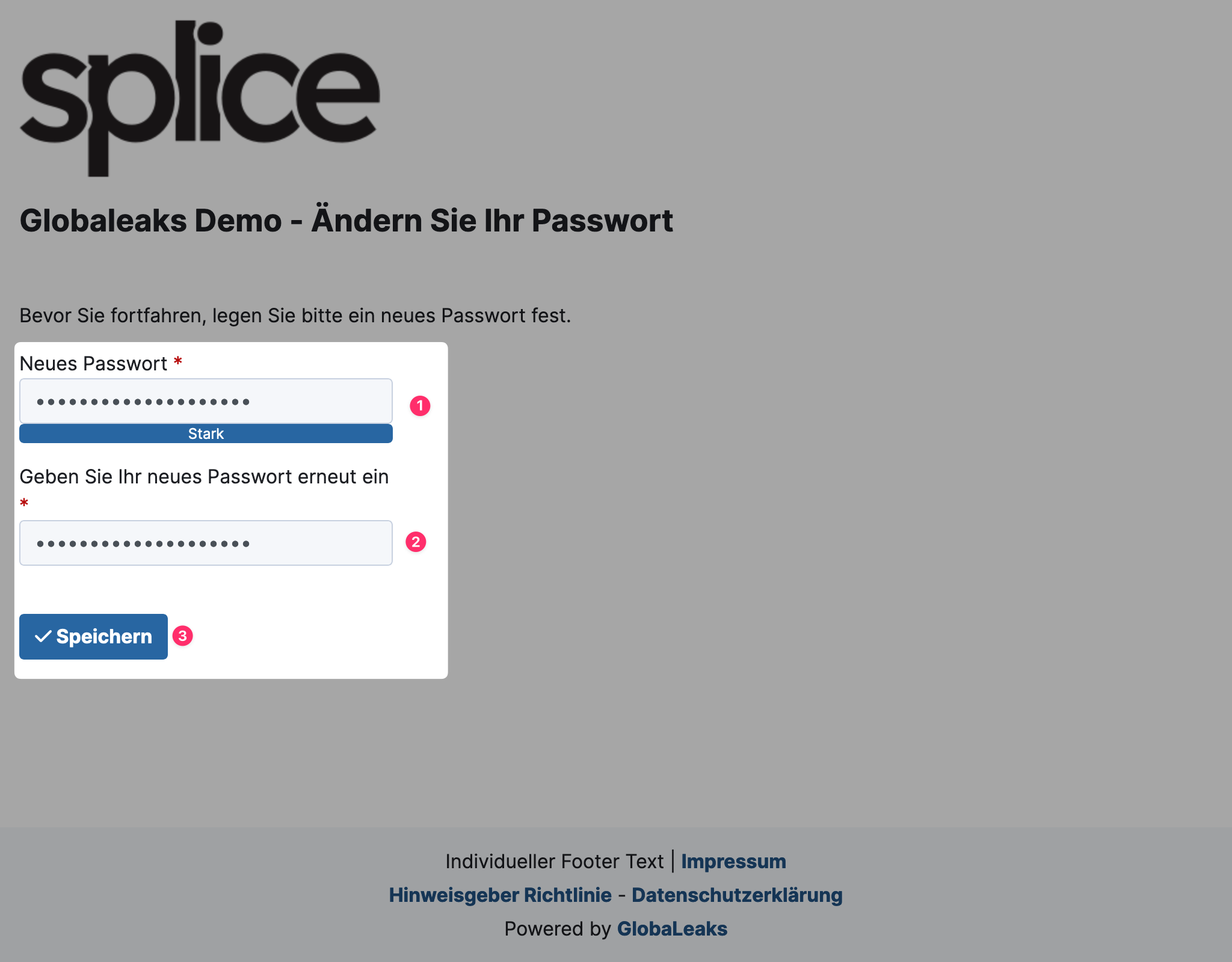
-
Wenn bei Ihnen eine Datenschutzerklärung für Benutzer:innen eingerichtet wurde, müssen Sie diese bestätigen, bevor Sie fortfahren können.
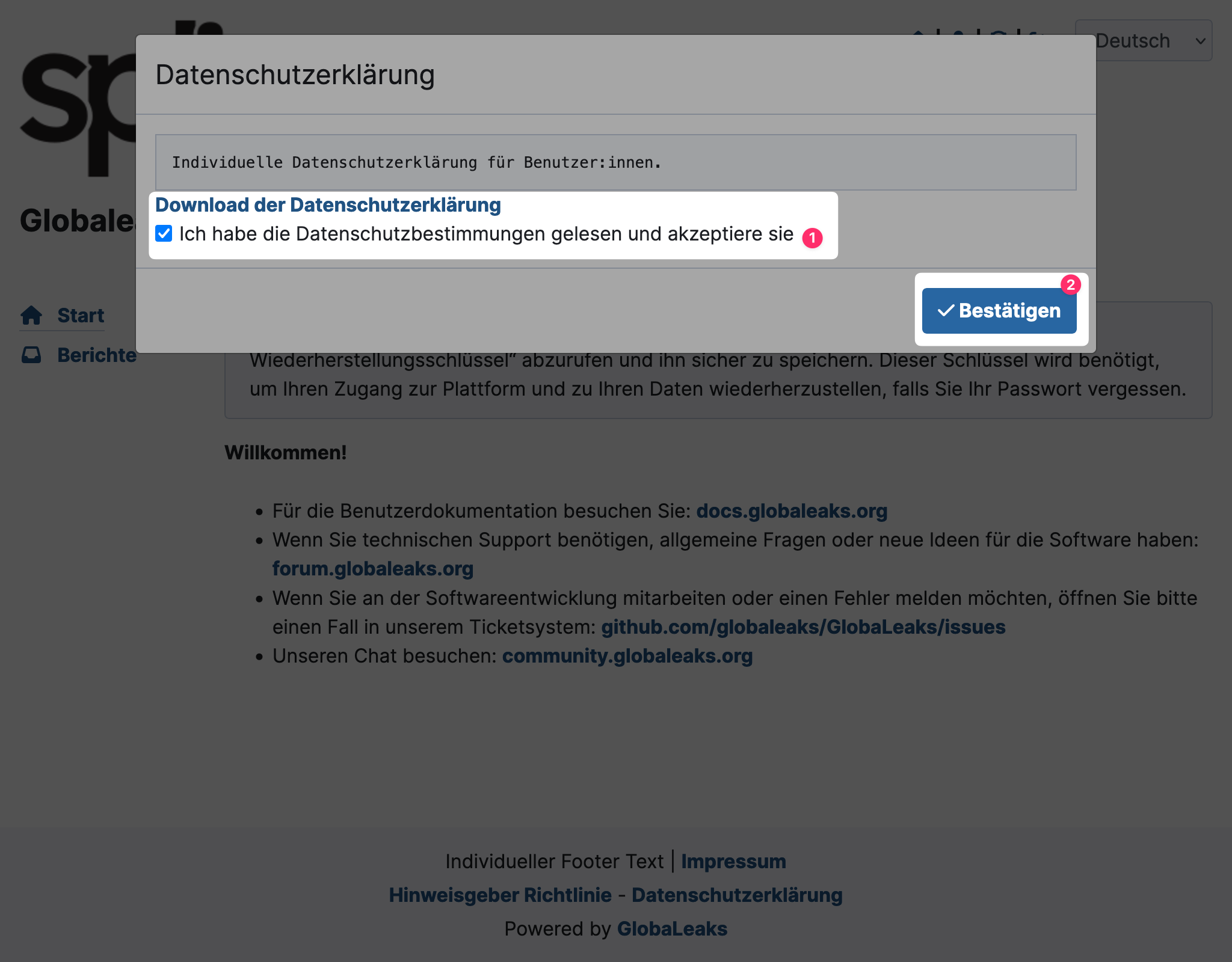
- Lesen Sie die Hinweise sorgfältig durch.
- Klicken Sie auf Bestätigen.
-
Sie sind jetzt angemeldet. Ihnen wird ein Hinweis angezeigt, der Sie auffordert den Wiederherstellungsschlüssel für Ihr Konto zu speichern. Klicken Sie auf das Icon mit der Person oben rechts, um die Einstellungen aufzurufen.
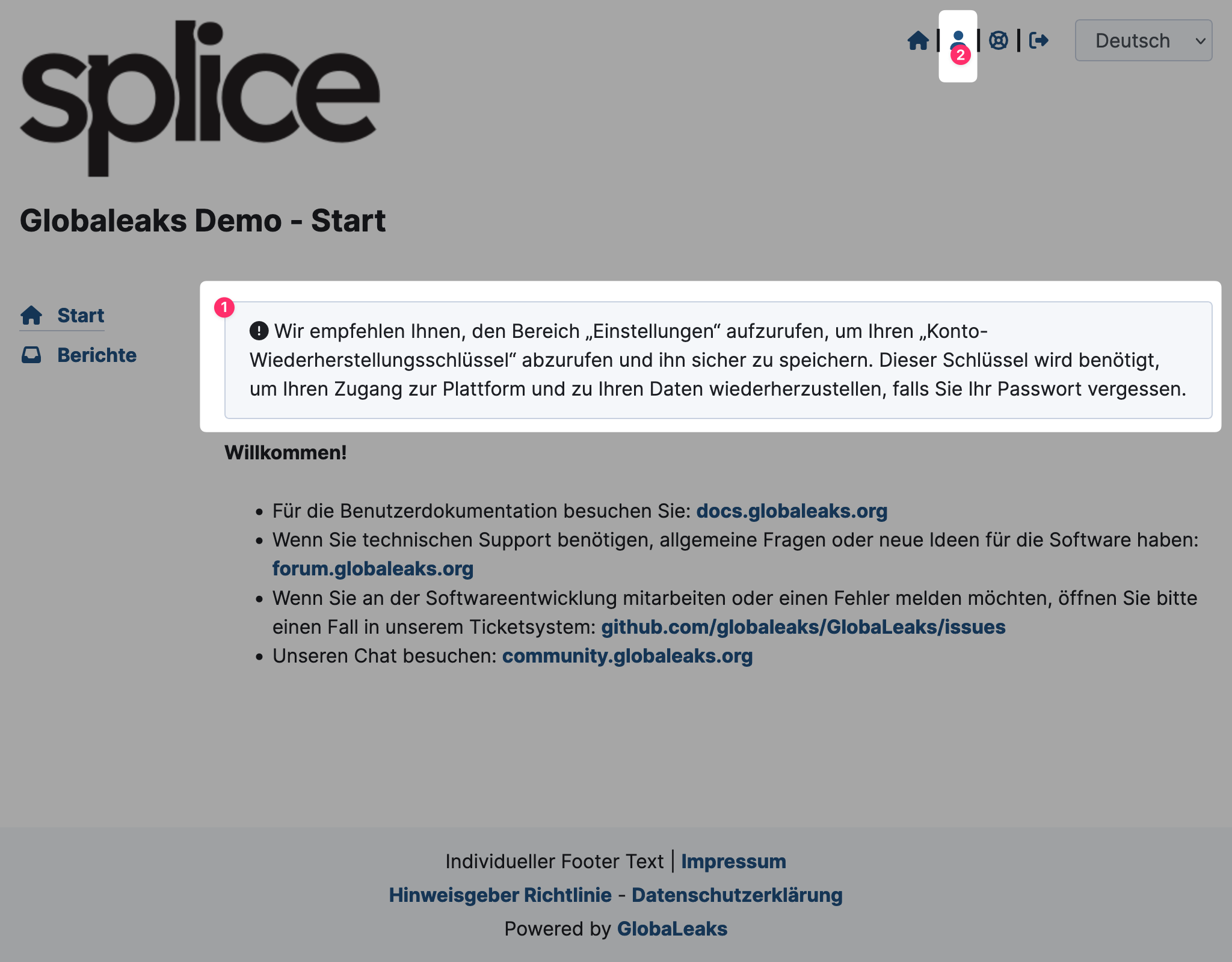
-
In den Einstellungen finden Sie den Button Konto-Wiederherstellungsschlüssel. Klicken Sie darauf.
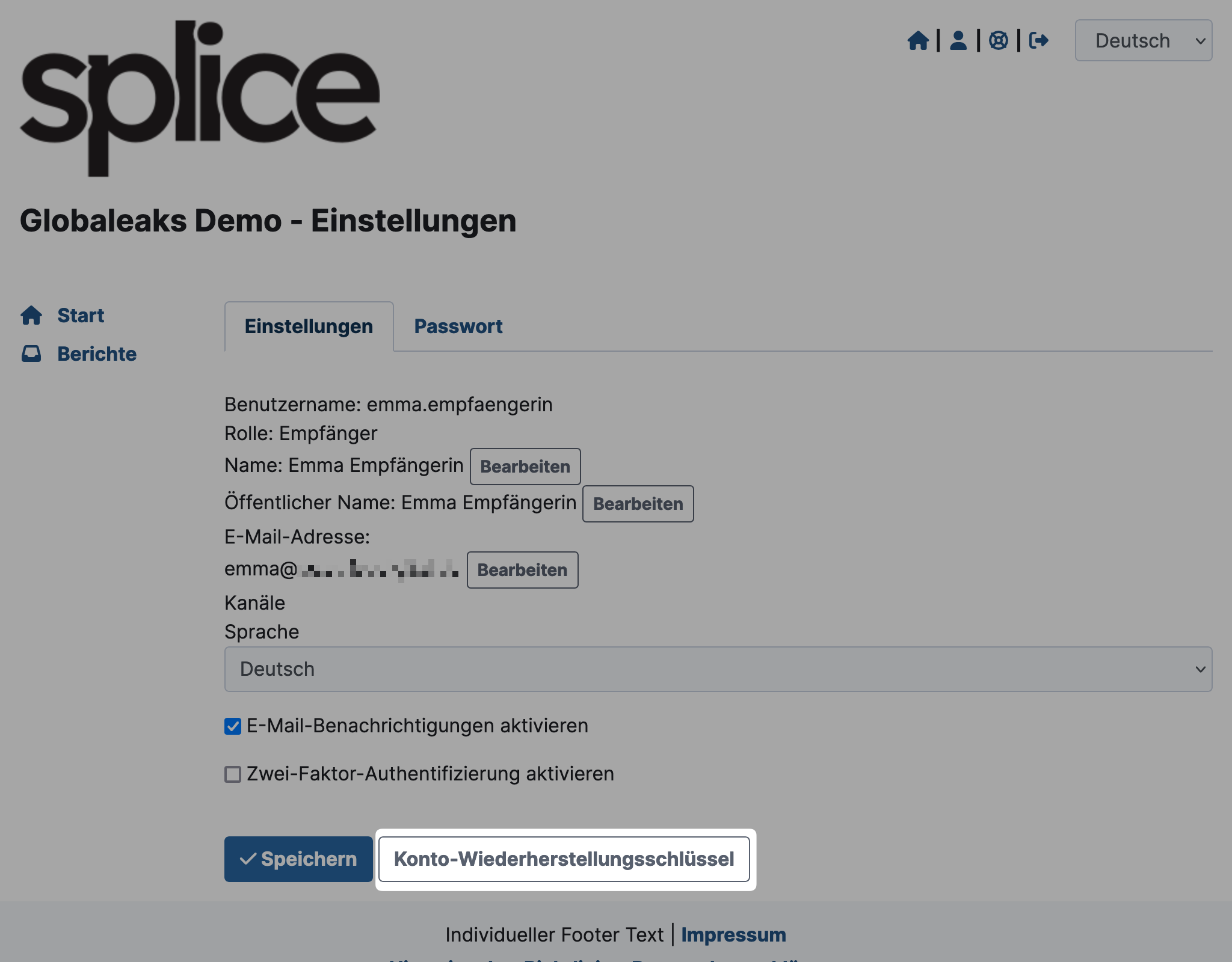
-
Ein Modal öffnet sich. Geben Sie Ihr Passwort ein und klicken Sie auf Bestätigen.
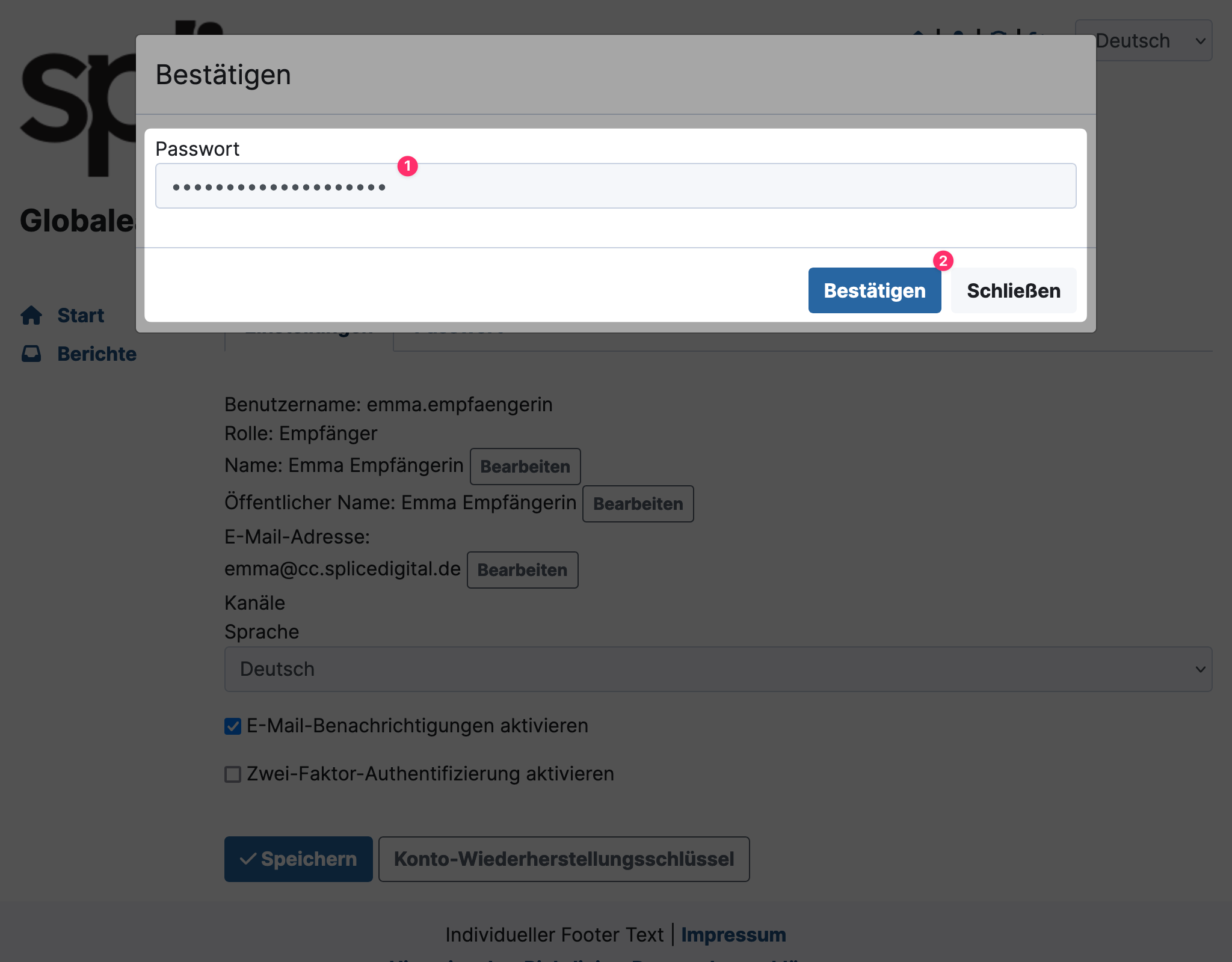
-
Ihr Konto-Wiederherstellungsschlüssel wird angezeigt.
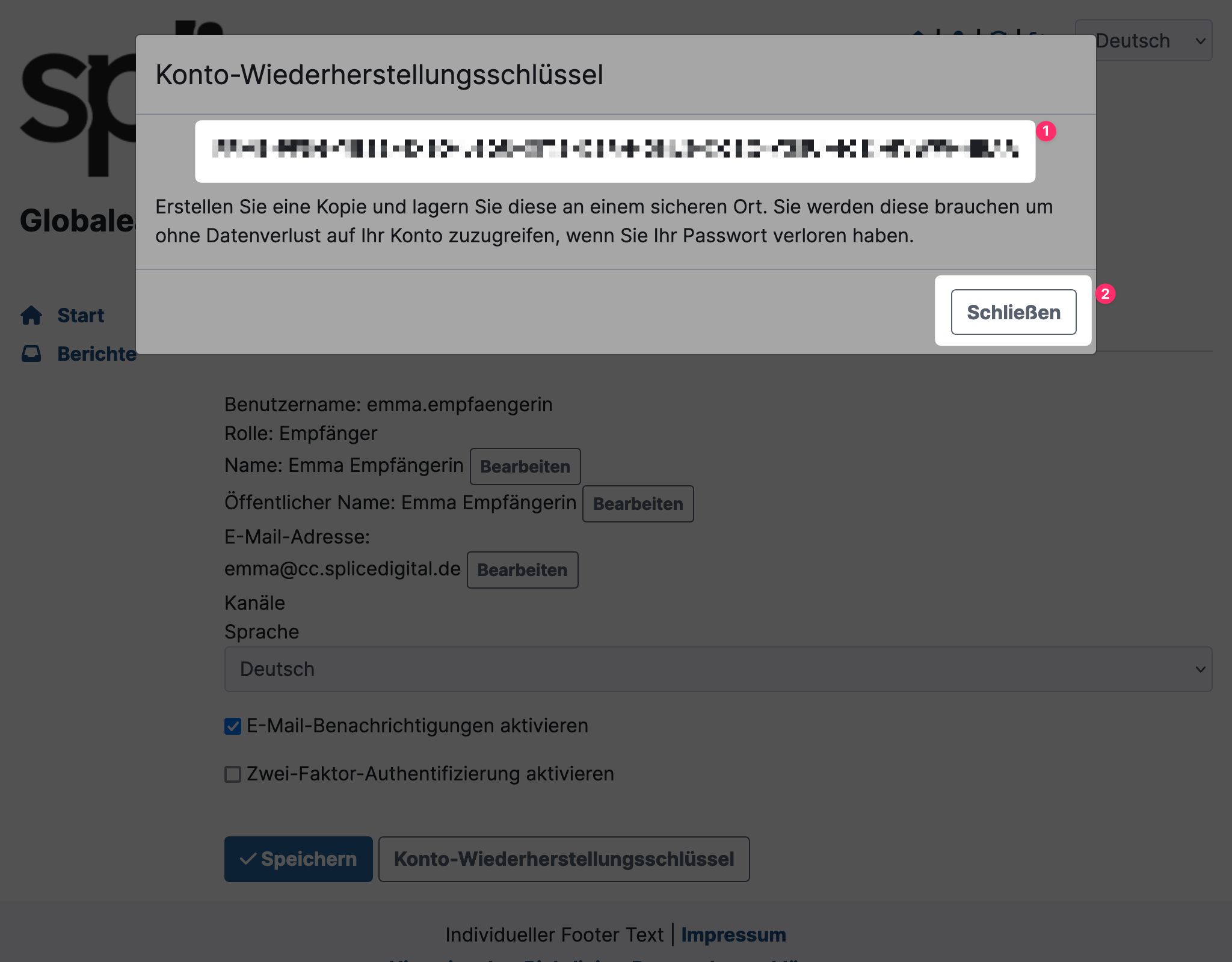
- Kopieren Sie diesen Schlüssel und speichern sie ihn in Ihrem Passwort-Manager.
- Klicken Sie dann auf Schließen.
Auf der Seite Start ist der Hinweis zum Sichern des Konto-Wiederherstellungsschlüssels ist jetzt verschwunden, wenn das erfolgreich war.